W tym artykule pokażemy, jak to zrobić odinstaluj Hotspot Shield Maca całkowicie na dwa możliwe sposoby. Wielu użytkowników decyduje się na to odinstalować aplikację z komputera Mac w celu uniknięcia wpływu złośliwego oprogramowania i wycieku danych osobowych. Chociaż Hotspot Shield był używany do walki z wirusem, niektórzy ludzie mogą nadal chcieć go usunąć. Kontynuuj przeglądanie tego wpisu, aby dowiedzieć się więcej.
Przewodnik po artykułachCzęść 1. Dlaczego nie udało się odinstalować Hotspot Shield na komputerze Mac?Część 2. Jak ręcznie odinstalować Hotspot Shield na komputerze MacCzęść 3. Jak odinstalować Hotspot Shield na komputerze Mac za pomocą PowerMyMacCzęść 4. Wniosek
Część 1. Dlaczego nie udało się odinstalować Hotspot Shield na komputerze Mac?
Hotspot Shield została opracowana przez AnchorFree, Inc., firmę z Doliny Krzemowej i jest usługą wirtualnej sieci prywatnej (VPN). Hotspot Shield został po raz pierwszy uruchomiony w kwietniu 2008 roku dla systemów Windows i Mac OS X, a wsparcie dla systemów iOS i Android zostało wdrożone odpowiednio w 2011 i 2012 roku. Hotspot Shield i inne aplikacje VPN są często używane do ochrony dostępu do Internetu w niezabezpieczonych sieciach. Twierdził, że umożliwia odwiedzanie zabronionych stron internetowych, a także chroni przed zagrożeniami wirusowymi.
Brak możliwości usunięcia oprogramowania jest jednym z najczęstszych problemów, z jakimi borykają się użytkownicy komputerów. Dzisiaj przyjrzymy się możliwym przyczynom, dla których możesz nie być w stanie ukończyć procesu.
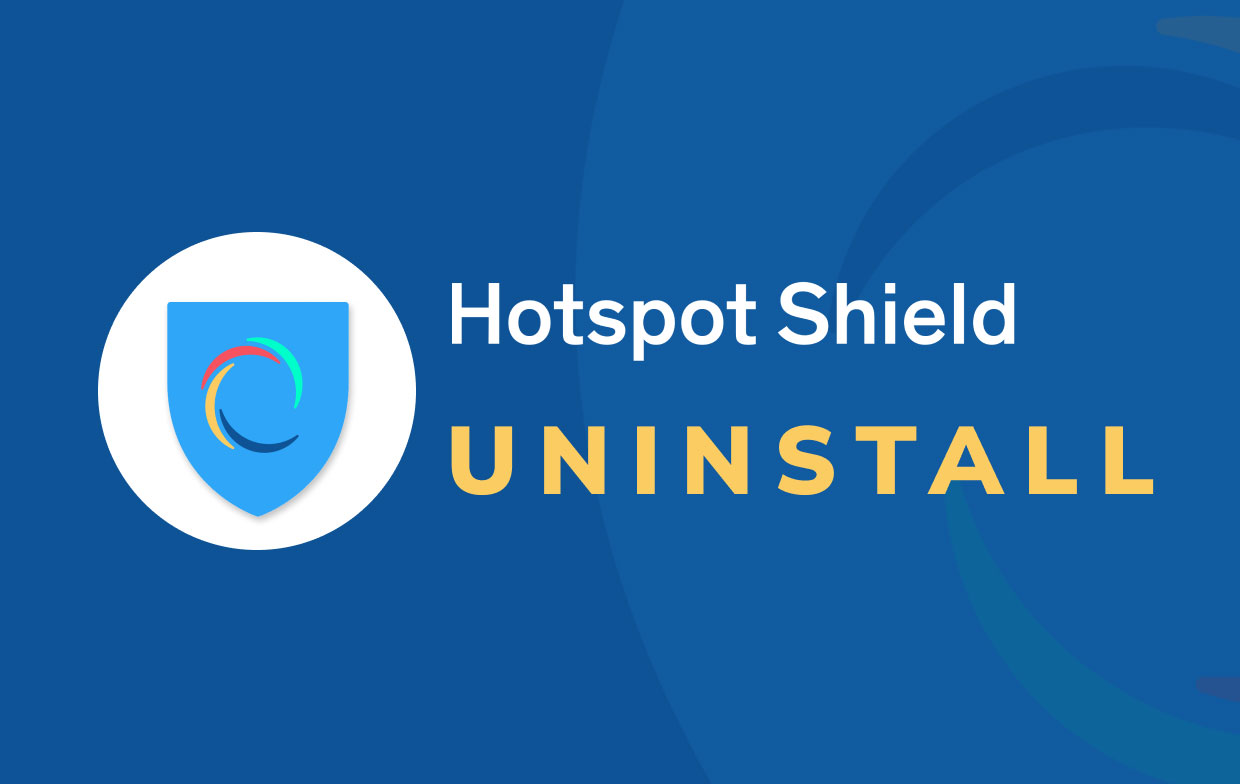
Jeśli masz problemy z odinstalowaniem Hotspot Shield, przyczyną może być co najmniej jeden z następujących problemów:
- Wcześniej Hotspot Shield nie był w pełni lub całkowicie zainstalowany.
- Domyślny program do odinstalowywania oprogramowania nie jest wykrywany przez system Mac OS X.
- Niektóre pliki aplikacji zostały przypadkowo usunięte.
- Wpisy rejestru związane z programem są uszkodzone.
- Twój Mac został zainfekowany wirusem, powodując nieprawidłowe działanie systemu.
Aby wykluczyć takie możliwości, spróbuj ponownie zainstalować Hotspot Shield z oficjalnej strony internetowej lub przeprowadzić pełne skanowanie za pomocą oprogramowania antywirusowego. Gdy wszystko będzie gotowe, możesz teraz odinstalować Hotspot Shield na komputerze Mac, korzystając z dwóch metod podanych poniżej.
Część 2. Jak ręcznie odinstalować Hotspot Shield na komputerze Mac
Odinstalowanie niepotrzebnych aplikacji z komputera Mac jest nadal jedną z najprostszych metod przyspieszenia systemu, ponieważ wszystko jest tam, gdzie wszystko działa, wykorzystując część zasobów sprzętowych, takich jak dysk twardy i pamięć. Jedno jest więc pewne: posiadanie zbyt wielu śmieci na komputerze spowolni proces, a te będą się gromadzić podczas operacji. Jeśli nie zajmiesz się nimi regularnie, pojawią się problemy.
Tak więc, aby całkowicie odinstalować Hotspot Shield na komputerze Mac, musisz również usunąć te niepotrzebne pliki. W tej części dowiesz się, gdzie znaleźć wszystkie powiązane niepotrzebne pliki, które ma Hotspot Shield. Aby rozpocząć, wykonaj poniższe czynności, aby ręcznie usunąć niechcianą aplikację:
- Zamknij aplikacja Hotspot Shield. Aby to zrobić, uderz ⌘+P lub przejdź do paska menu i wybierz porzucić Hotspot Shield, gdy funkcja Hotspot Shield jest aktywna.
- Następnie z Zastosowania folder, usuń Hotspot Shield.
- Zlokalizuj i usuń wszelkie pozostałe pliki wsparcia Hotspot Shield z ukrytego
/Librarypodfolder. Naciskać ⌘+⇧+G w Finderze i wpisz następujące foldery w polu wyszukiwania:
~/Library/Application Script/com.anchorsfree.hss-mac~/Library/Application Script/com.anchorsfree.hss-mac.hsshelper~/Library/Application Script/com.anchorsfree.hss-mac.HydraTunnelProvider~/Library/Containers/com.anchorsfree.hss-mac.hsshelper~/Library/Containers/com.anchorsfree.hss-mac.HydraTunnelProvider~/private/var/folders/v6/4qm4dbr50xqc_y0lsz8dx3680000gs/T/com.anchorsfree.hss-mac~/private/var/folders/v6/4qm4dbr50xqc_y0lsz8dx3680000gs/T/com.anchorsfree.hss-mac.hsshelper~/private/var/folders/v6/4qm4dbr50xqc_y0lsz8dx3680000gs/T/com.anchorsfree.hss-mac.HydraTunnelProvider~/private/var/folders/v6/4qm4dbr50xqc_y0lsz8dx3680000gs/C/com.anchorsfree.hss-mac~/private/var/folders/v6/4qm4dbr50xqc_y0lsz8dx3680000gs/C/com.anchorsfree.hss-mac.hsshelper~/private/var/folders/v6/4qm4dbr50xqc_y0lsz8dx3680000gs/C/com.anchorsfree.hss-mac.HydraTunnelProvider
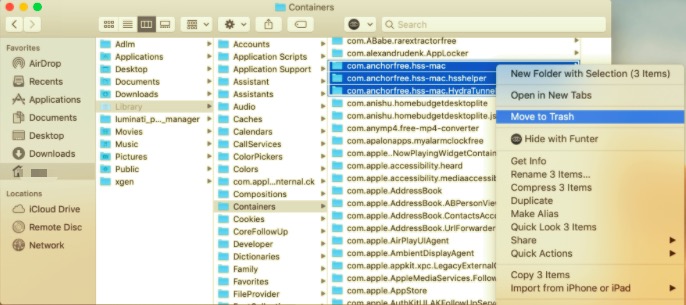
Możesz także wyszukiwać pliki, używając nazwy programisty „AnchorsFree".
- Usunięcia wszystkie przedmioty związane z AnchorFree i Hotspot Shield. Następnie wyczyść kosz i uruchom ponownie komputer Mac. Od czasu do czasu mogą wystąpić problemy z połączeniem internetowym, ale ponowne uruchomienie komputera Mac rozwiąże je.
Cóż, wygląda na to, że ręczne znalezienie plików wsparcia Hotspot Shield nie jest prostym zadaniem. Ponadto każdy użytkownik może mieć zróżnicowaną liczbę plików pomocniczych, które mogą być rozmieszczone na dysku twardym komputera Mac. Dlatego udostępniliśmy jeszcze jedną metodę, która zostanie omówiona w następnej części, aby łatwo odinstalować Hotspot Shield z komputera Mac.
Część 3. Jak odinstalować Hotspot Shield na komputerze Mac za pomocą PowerMyMac
Nie chcesz przechodzić ręcznie? Następnie wykorzystując PowerMyMac, który zajmuje się wszystkimi niezbędnymi zadaniami, jest najbezpieczniejszą alternatywą dla bezpiecznego i dokładnego odinstalowania Hotspot Shield. To jak oczyszczanie ścieżki przez ciernie i ciernie; nie musisz się martwić o problemy, które mogą pojawić się podczas sprzątania.
Dezinstalator PowerMyMac to proste, ale skuteczne oprogramowanie do usuwania niechcianych, problematycznych lub szkodliwych aplikacji z komputera Mac. Oszczędza Twój czas od tak żmudnej pracy przy wyszukiwaniu każdego pliku związanego z Hotspot Shield. Poza tym proces jest naprawdę łatwy i po prostu wymaga kilka kliknięć zanim będziesz mógł ukończyć proces.
Aby zobaczyć, jak skuteczne jest to narzędzie, wykonaj poniższe czynności:
- Pobierz aplikację PowerMyMac, zainstaluj i uruchom. Po otwarciu wyświetli się status systemu Mac.
- Kliknij Uninstaller narzędzie i kliknij Scan. Poczekaj na zakończenie skanowania. Ponownie przeskanuj wszystkie aplikacje tylko w razie potrzeby.
- Po przeskanowaniu wszystkiego zainstalowane aplikacje pojawią się po lewej stronie. Znajdź aplikację, którą chcesz odinstalować, np. Hotspot Shield, lub po prostu wpisz nazwę w polu wyszukiwania, aby szybko ją zlokalizować. Wybierz aplikację, a powiązane z nią pliki i foldery pojawią się po prawej stronie.
- Wybierz wszystkie elementy, które chcesz usunąć. Następnie, po dwukrotnym sprawdzeniu plików, kliknij Czyszczenie , aby umożliwić usunięcie wszystkich wybranych elementów.
- Po zakończeniu pojawi się wyskakujące okno dialogowe „Czyszczenie zakończone", co oznacza, że proces został całkowicie zakończony. Udało Ci się odinstalować Hotspot Shield na komputerze Mac.

Część 4. Wniosek
Hotspot Shield dla komputerów Mac to wirtualna sieć prywatna (VPN), która rzekomo chroni prywatność użytkowników poprzez szyfrowanie danych wysyłanych i odbieranych przez Internet. Jednak po wypróbowaniu niektórzy klienci mogą być niezadowoleni z jego słabej wydajności i zdecydować się na jego usunięcie.
W tym artykule pokazano, jak odinstalować Hotspot Shield na komputerze Mac na kilka różnych sposobów. Ręczna metoda wymaga więcej czasu i wysiłku, aby uzyskać dokładne, całkowite usunięcie, podczas gdy automatyczny dezinstalator może szybko i łatwo usunąć dowolny program.



